Samsung Rex 70 Руководство по эксплуатации онлайн
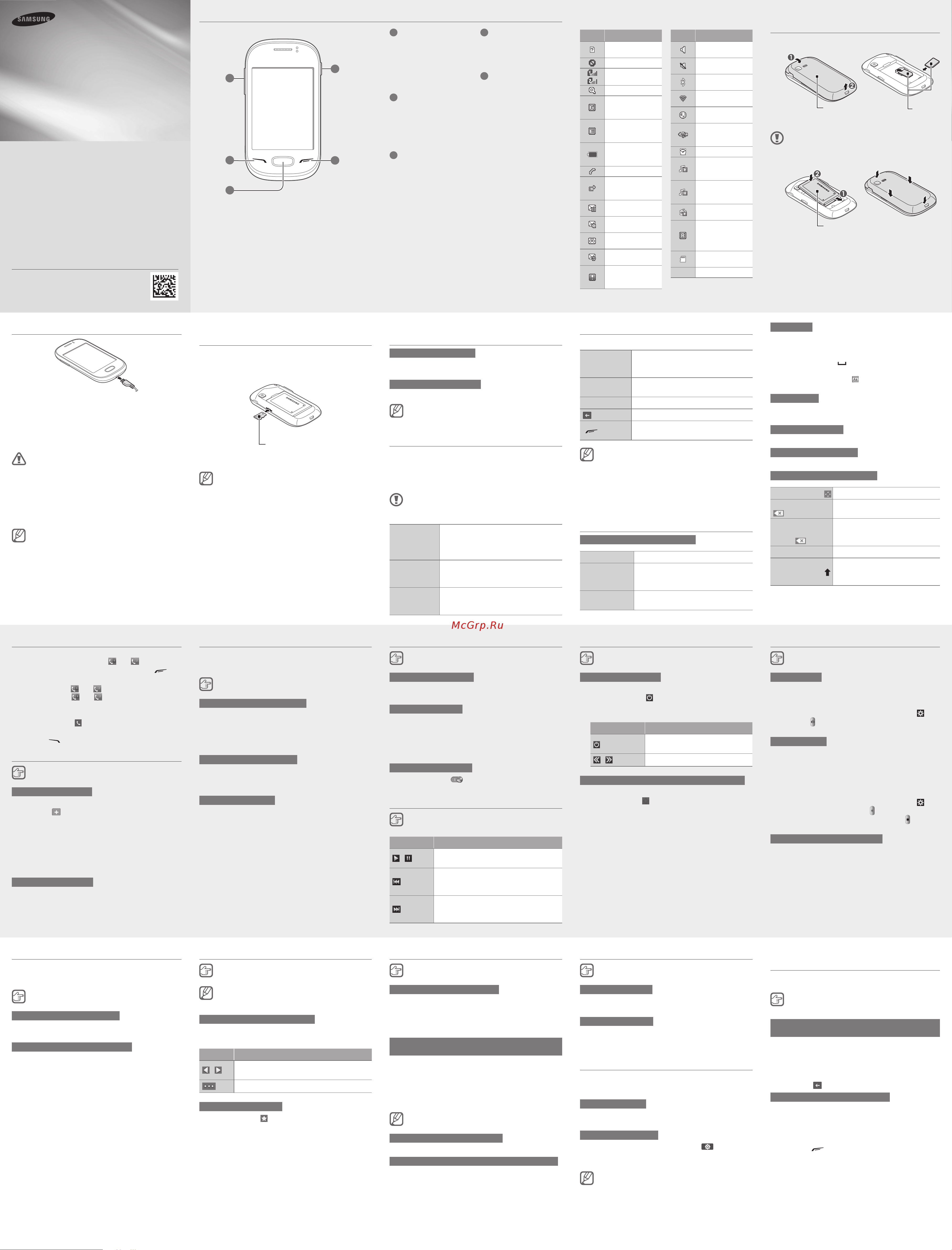
Некоторое содержимое может варьироваться в зависимости от •
региона и оператора мобильной связи.
Услуги третьих лиц могут быть прекращены или
•
приостановлены в любое время, и компания Samsung не дает
никаких разъяснений или гарантий, что любое содержимое или
услуга будут доступны в любой период времени.
Данный продукт включает ПО с открытым исходным кодом
•
или ПО, распространяемое бесплатно. Точные сведения об
используемых лицензиях и другая правовая информация
содержится на веб-сайте opensource.samsung.com.
Содержимое (высококачественное содержимое) с высоким
•
потреблением ресурсов ЦП и ОЗУ влияет на общую
производительность устройства. Приложения, использующие
такое содержимое, могут работать некорректно в зависимости
от характеристик устройства и используемой операционной
среды.
Внешний вид телефона
GT-S3802W
Руководство
пользователя
www.samsung.com
Printed in Korea
GH68-38127X Rev.1.2
Russian. 10/2013
5
1
2
3
4
1
Кнопка Громкость
В режиме главного экрана
— настройка громкости
телефона; отправка
экстренного сообщения
См. раздел «Функция отправки
экстренного сообщения»
2
Кнопка вызова
Вызов и ответ на вызов; в
режиме главного экрана
— просмотр последних
исходящих, пропущенных и
входящих вызовов
3
Кнопка “Назад”
В режиме меню — отмена
ввода и возврат к главному
экрану; переключение между
SIM-картами (нажмите и
удерживайте)
4
Кнопка питания
Включение и выключение
устройства (нажмите и
удерживайте)
5
Кнопка завершения
Завершение вызова; в режиме
меню — отмена ввода и
возврат к главному экрану
Значок Описание
SIM-карта
отсутствует
Сигнал отсутствует
Уровень сигнала
сети
1
Поиск сети
Установлено
соединение с
сетью GPRS
Установлено
соединение с
сетью EDGE
Уровень заряда
аккумуляторной
батареи
Выполняется вызов
Включена
переадресация
вызовов
Новое SMS-
сообщение
Новое MMS-
сообщение
Новое сообщение
голосовой почты
Новое push-
сообщение
Включен режим
экстренных
сообщений
Значок Описание
Включен профиль
«Обычный»
Включен профиль
«Без звука»
Активирована
функция Bluetooth
Установлено
соединение Wi-Fi
Просмотр веб-
страниц
Телефон
подключен к
компьютеру
Включен будильник
Выполняется
воспроизведение
музыки
Воспроизведение
музыки
приостановлено
Включено FM-
радио
Роуминг (за
пределами зоны
обслуживания
домашней сети)
Установлена карта
памяти
10:00
Текущее время
1. Этот значок может изменяться
в зависимости от настройки
SIM-карты.
В верхней части дисплея устройства могут
отображаться следующие значки состояния:
Установка SIM-карт и
аккумуляторной батареи
Снимите крышку отсека аккумуляторной батареи и 1.
вставьте SIM-карты.
Не сгибайте и не скручивайте крышку отсека
аккумуляторной батареи. Это может повредить
ее.
Вставьте батарею и установите крышку на место.2.
Зарядка аккумулятора
Подключите малый конец зарядного устройства 1.
в многоцелевой разъем устройства, а большой
конец — в электрическую розетку.
После полной зарядки отключите устройство от 2.
зарядки. Отсоедините зарядку от устройства и от
электрической розетки.
Используйте только зарядные устройства, •
аккумуляторы и кабели, одобренные компанией
Samsung. Использование неутвержденных
кабелей или зарядных устройств может
привести к взрыву аккумулятора или иному
повреждению изделия.
Не извлекайте аккумулятор, пока не •
отсоединено зарядное устройство. Это может
привести к повреждению изделия.
В целях экономии электроэнергии отключайте •
зарядное устройство, если оно не используется.
Зарядное устройство не оснащено выключателем
питания, поэтому его нужно отключать, чтобы
прервать процесс зарядки и сэкономить
электроэнергию. При использовании зарядное
устройство должно плотно прилегать к розетке.
Если устройство будет получать нестабильное •
питание во время зарядки, сенсорный экран
может не реагировать на касания. В таком случае
отключите зарядное устройство от телефона.
Установка карты памяти
(опционально)
Устройство поддерживает работу с картами памяти
с максимальной емкостью 32 ГБ. Некоторые карты
памяти в зависимости от типа и производителя могут
быть несовместимы с вашим устройством.
Вставьте в устройство карту памяти, как показано на
рисунке.
Форматирование карты памяти в компьютере •
может вызвать проблемы с совместимостью.
Форматируйте карты памяти только с помощью
телефона.
При частом удалении и записи данных срок •
службы карты памяти сокращается.
Не используйте острые предметы для •
извлечения карты памяти из устройства.
Включение или выключение
устройства
Включение устройства
Нажмите и удерживайте кнопку питания, затем введите
PIN-код (при необходимости).
Выключение устройства
Нажмите и удерживайте кнопку питания.
Если аккумулятор полностью разряжается
или извлекается из устройства, дата и время
сбрасываются.
Использование сенсорного экрана
Возможности сенсорного экрана устройства
позволяют легко выбирать элементы и выполнять
другие различные действия. В этом разделе описаны
основные действия, необходимые для работы с
сенсорным экраном.
Не используйте острые предметы для работы с
сенсорным экраном, на его поверхности могут
появиться царапины.
Нажмите
Одним прикосновением к экрану
выбираются пункты или параметры
меню, а также запускаются
приложения.
Выберите и
удерживайте
значок
Коснитесь элемента и удерживайте
прикосновение не менее 2 секунд.
Сдвиг
Чтобы переместить элемент,
нажмите и удерживайте его, а затем
потяните, чтобы переместить.
Режим T9
Введите все слово с помощью виртуальных 1.
клавиш.
Когда на дисплее появится нужное слово, 2.
нажмите клавишу
, чтобы вставить пробел.
Если отображается не то слово, которое
нужно,нажмите значок
, чтобы выбрать другое
слово.
Режим АБВ
Нажимайте на виртуальную кнопку до появления на
экране нужного символа.
Режим ввода цифр
Вводите цифры, используя виртуальные клавиши.
Режим ввода символов
Вводите символы, используя виртуальные клавиши.
Другие функции ввода текста
Выберите пункт
Перемещение курсора.
Выберите пункт
Удаление символов по одному.
Выберите и
удерживайте
значок
Быстрое удаление введенных
символов.
Нажмите 1 Ввод знаков препинания.
Выберите пункт
Режим ввода заглавных букв.
Нажмите дважды, чтобы ввести
все слова заглавными буквами.
Работа с меню
Работа с меню и функциями устройства.
Сдвиг пальцем
по сенсорному
экрану
Для перехода к другому экрану меню
перемещайтесь влево или вправо.
Нажмите
Выбор пункта меню или запуск
приложения.
Меню Открытие экрана меню.
Возврат на предыдущий экран.
[
]
Закрытие меню или приложения и
возврат на главный экран.
Если для доступа к меню необходимо ввести •
код PIN2, укажите код PIN2, записанный на SIM-
карте. Более подробную информацию можно
получить у поставщика услуг мобильной связи.
Компания Samsung не несет ответственности •
за утерю пароля или конфиденциальной
информации и иной ущерб, вызванный
использованием нелегального ПО.
Ввод текста
Изменение режима ввода текста
Нажмите EN Смена языка ввода.
Нажмите T9
Переключение между режимами T9
и АБВ. Возможность ввода текста на
родном языке зависит от региона.
Нажатие кнопки
123 или sym
Переключение в режим ввода цифр
или символов.
Вызов и ответ на вызов
Для совершения вызова нажмите • Набор, введите
номер телефона и выберете
или .
Для завершения вызова нажмите клавишу [•
].
Для совершения вызова по недавно набранному •
номеру нажмите
или , выберите нужный номер
и снова нажмите
или для вызова номера.
Для совершения вызова с помощью телефонной •
книги нажмите Контакты, выберите контакт и
нажмите клавишу
.
Чтобы ответить на входящий вызов, нажмите •
клавишу [
].
Отправка и просмотр сообщений
Главный экран → Сообщения
Передача сообщений
Нажмите 1. Создать.
Нажмите 2. , чтобы открыть телефонную книгу.
Выберите контакт.3.
Перейдите в поле ввода текста и введите текст 4.
сообщения.
См. раздел «Работа с меню».
Чтобы прикрепить к сообщению файлы, нажмите 5.
Опции → Добавить мультимедиа и выберите
файлы.
Выберите 6. Через SIM 1 или Через SIM 2.
Просмотр сообщений
Выберите сообщение, чтобы просмотреть его.
Управление контактами
Имена, номера телефонов и личные данные
сохраняются в памяти устройства, на SIM-карте или
карте памяти.
Главный экран → Контакты
Добавление новых контактов
Выберите 1. Создать контакт → область памяти (при
необходимости).
Выберите тип номера (при необходимости).2.
Введите сведения о контакте и нажмите кнопку 3.
Сохран.
Редактирование контактов
Выберите контакт и нажмите 1. Измен.
Отредактируйте информацию и нажмите 2. Готово.
Выберите пункт 3. Сохран.
Удаление контактов
Выберите контакт и нажмите Удалить.
Использование будильника
Меню → Будильник
Установка будильника
Нажмите кнопку 1. Создать.
Введите сведения и нажмите 2. Сохранить.
Остановка сигнала
При срабатывании будильника:
Выберите и удерживайте пункт • Стоп, чтобы
отключить сигнал.
Коснитесь и удерживайте пункт • Пауза, чтобы
отключить сигнал до следующего повтора.
Отключение сигналов
Нажмите на значок , расположенный рядом с
будильником.
Прослушивание музыки
Меню → Музыка
Клавиши Назначение
/
Воспроизведение, приостановка или
продолжение воспроизведения музыки.
Переход к предыдущему файлу
(нажмите); прокрутка файла назад
(коснитесь и удерживайте).
Переход к следующему файлу
(нажмите); прокрутка файла вперед
(коснитесь и удерживайте).
Использование камеры
Меню → Камера
Фотосъемка
Поверните телефон против часовой стрелки, 1.
чтобы установить альбомный режим отображения.
Направьте объектив камеры на объект съемки и 2.
настройте изображение, нажав на клавишу
.
Нажмите 3.
, чтобы сделать фотографию.
Фотоснимки будут сохранены автоматически.
Запись видео
Перетащите ползунок, чтобы переключиться к 1.
видеокамере.
Поверните телефон против часовой стрелки, 2.
чтобы установить альбомный режим
отображения.
Направьте объектив камеры на объект съемки и 3.
настройте изображение, нажав на клавишу
.
Для начала записи нажмите 4. .
Для остановки записи коснитесь значка 5. .
Видеозаписи будут сохранены автоматически.
Просмотр фотографий и видео
На главном экране нажмите Меню → Мои файлы
→ Картинки или Видео и выберите элемент для
просмотра.
Прослушивание FM-радио
Меню → FM-радио
Активация FM-радио:
Подключите к устройству гарнитуру.1.
Коснитесь значка 2. , чтобы включить радио.
Для управления FM-радио используются 3.
следующие клавиши.
Клавиши Назначение
Включение или выключение
FM-радио.
/
Поиск других радиостанций.
Добавление радиостанции в список избранных
Подключите к устройству гарнитуру.1.
Нажмите значок 2. , чтобы добавить ее в список
избранных.
Работа с Wi-Fi
Используйте сетевые средства для подключения к
локальной беспроводной сети и точки беспроводного
доступа для подключения к сети Интернет.
Меню → Wi-Fi
Включение/выключение Wi-Fi
Для включения или выключения функции нажмите на
кнопку рядом с Wi-Fi.
Поиск и подключение к сети Wi-Fi
Нажмите 1. Обновить.
Установите флажок около нужной сети.2.
Введите пароль для подключения к сети и 3.
нажмите Подключиться (при необходимости).
Просмотр веб-страниц
Меню → Интернет
При первом доступе к Интернет может
потребоваться создать профиль подключения к
Интернету.
Перемещение по веб-страницам
Перейдите к адресной строке, введите адрес нужного
веб-сайта и нажмите Открыть.
Клавиши Назначение
/
Возврат к предыдущей странице или
переход на следующую.
Открытие свойств браузера.
Закладки веб-страниц
Выберите пункт 1. → Добавить.
Введите сведения и нажмите 2. Сохранить.
Работа с функцией Bluetooth
Меню → Bluetooth
Включение функции Bluetooth
Для включения этой функции нажмите 1. Bluetooth.
Нажмите 2. Настройки и настройте Видимость
телефона, чтобы предоставить другим
устройствам доступ к вашему.
Обнаружение устройств Bluetooth и соединение
с ними
Нажмите 1. Поиск, чтобы найти другие устройства
Bluetooth.
Выберите устройство.2.
Нажмите 3. Да для сопряжения PIN-кодов устройств.
Когда другое устройство примет запрос на 4.
сопряжение, соединение будет установлено.
На некоторых устройствах требуется ввод PIN-
кода.
Отключение функции Bluetooth
Для отключения этой функции нажмите Bluetooth.
Отправка данных с помощью функции Bluetooth
В одном из приложений выберите элементы для 1.
отправки.
Выберите команду 2. Отправить → Bluetooth.
Управление календарем
Меню → Календарь
Создание событий
Нажмите 1. Созд. и выберите тип события.
Введите данные события и нажмите 2. Сохранить.
Просмотр событий
Выберите дату для просмотра. Чтобы изменить
отображение календаря, выберите одно из следующих
представлений: Месяц, Неделя, День.
Использование виджетов
Используйте виджеты для выполнения конкретных
задач для приложений контактов, календаря, заметок
и многих других.
Запуск виджетов
Для выбора нужного виджета перемещайтесь влево
или вправо на главном экране.
Настройка виджетов
На главном экране нажмите значок 1. в левом
верхнем углу экрана.
Выберите виджет и нажмите 2. Готово.
Для работы с некоторыми виджетами •
требуется подключение к веб-службам.
Использование таких виджетов может
повлечь дополнительные расходы.
Наличие того или иного виджета зависит от •
региона или оператора мобильной связи.
Функция отправки экстренного
сообщения
Устройство позволяет отправить друзьям или
родственникам экстренные сообщения.
Главный экран → Сообщения → Опции →
Настр. → SOS сообщения
Активация функции отправки экстренных
сообщений
Для включения этой функции нажмите 1. Параметры
отправки → Отправка SOS.
Укажите получателя и нажмите 2. Сохран.
Установите число повторных отправок 3.
сообщения.
Выберите 4.
→ Да.
Отправка экстренных сообщений
Заблокировав сенсорный экран и клавиши, 1.
нажмите кнопку громкости четыре раза, чтобы
отправить экстренное сообщение на указанные
номера телефонов.
Для выхода из экстренного режима нажмите 2.
клавишу [
].
К электрической розетке
Карта памяти
Аккумуляторная
батарея
Крышка отсека
аккумуляторной
батареи
SIM-
карты
Содержание
- Gt s3802w 1
- Ввод текста 1
- Включение или выключение устройства 1
- Внешний вид телефона 1
- Вызов и ответ на вызов 1
- Зарядка аккумулятора 1
- Использование будильника 1
- Использование виджетов 1
- Использование камеры 1
- Использование сенсорного экрана 1
- Отправка и просмотр сообщений 1
- Прослушивание fm радио 1
- Прослушивание музыки 1
- Просмотр веб страниц 1
- Работа с wi fi 1
- Работа с меню 1
- Работа с функцией bluetooth 1
- Руководство пользователя 1
- Управление календарем 1
- Управление контактами 1
- Установка sim карт и аккумуляторной батареи 1
- Установка карты памяти опционально 1
- Функция отправки экстренного сообщения 1
- Безопасность установка блокировок или изменение паролей 2
- Внимание 2
- Время и дата настройка времени и даты устройства 2
- Выберите профиль и линию при необходимости 1 выберите пункт 2 громкость сигнал вызова установите уровень громкости и нажмите 3 2
- Выберите профиль и линию при необходимости 1 нажмите 2 mелодия вызова выберите мелодию звонка и нажмите кнопку 3 сохранить 2
- Выберите профиль и линию при необходимости 1 нажмите 2 мелодия сообщения выберите сигнал и нажмите 3 сохранить 2
- Вызовы 2
- Данное изделие удовлетворяет государственным ограничениям значения sar 2 0 вт кг точные максимальные значения sar доступны в разделе информация о сертификации удельного коэффициента поглощения sar данного руководства пользователя чтобы обеспечить соответствие нормативным требованиям в отношении радиочастотного излучения не приближайте к себе устройство менее чем на 1 5 см во время использования или ношения 2
- Декларация о соответствии 2
- Диспетчер sim карт изменение настроек карты sim usim 2
- Дисплей изменение фона рабочего стола яркости и т д 2
- Для регулировки громкости используйте клавишу громкости во время разговора 2
- Изменение типа сигнала оповещения мелодии звонка громкости и т д 2
- Индивидуальная настройка устройства 2
- Информация о безопасности 2
- Меню описание 2
- Нажмите 1 автопереключение автопереключение чтобы включить его задайте время начала и окончания использования 2 каждой из sim карт 2
- Нажмите 1 настройка и выберите sim карту измените название и значок карты 2 2
- Нажмите 1 сеть и выберите sim карту для активации карты нажмите 2 включено 2
- Нажмите 1 сеть передачи данных и выберите sim карту для передачи данных выберите sim карту 2 2
- Нажмите архивировать выберите элементы для копирования и нажмите архив 2
- Нажмите восстановить выберите элементы для восстановления и нажмите восстановить 2
- Настройка профилей звука 2
- Настройка функций автоматического сброса звонка режима ответа переадресации звонков и т д 2
- Настройки позволяют контролировать работу приложений и функций устройства измените их чтобы сделать работу с устройством еще более комфортной вы можете настроить внешний вид рабочих столов профили звука действия при вызове и многое другое 2
- Очистка памяти управление картой памяти или определение области памяти используемой по умолчанию 2
- Память 2
- Подключение к пк настройка параметров соединений с пк 2
- Предупреждение 2
- Профили звука 2
- Резервное копирование 2
- Резервное копирование данных 2
- Резервное копирование и восстановление данных в устройстве 2
- Сброс сброс параметров устройства 2
- Сведения о телефоне просмотр сведений об устройстве 2
- Сеть изменение настроек профилей сети 2
- Сохранение в карте памяти резервной копии данных контактов сообщений изменений в календаре и списка дел для использования этой функции необходимо установить карту памяти 2
- Сохранить 2
- Телефон изменение языка устройства и т д 2
- Управление sim картами 2
- Устройство поддерживает режим двух sim карт который позволяет работать в двух сетях одновременно 2
- Чтобы включить интеллектуальную функцию с 1 поддержкой двух sim карт нажмите активный режим выберите вариант и нажмите кнопку 2 сохран 2
Похожие устройства
- Samsung GALAXY Trend (DS) (GT-S7392) Руководство по эксплуатации
- Samsung GALAXY S4 mini Black Edition (GT-I9195) Руководство по эксплуатации
- Nokia Asha 502 Dual SIM Руководство по эксплуатации
- Nokia Asha 503 Руководство по эксплуатации
- Dell XCD35 Smartphone Руководство по эксплуатации
- Dell Mini3 Руководство по эксплуатации
- Dell Aero Mobile Руководство по эксплуатации
- Dell Mobile Beacon Руководство по эксплуатации
- Goclever QUANTUM 4 Руководство по эксплуатации
- Goclever FONE 450Q Руководство по эксплуатации
- Goclever INSIGNIA 5 Руководство по эксплуатации
- Prestigio MultiPhone 4055 DUO PAP4055 Руководство по эксплуатации
- Prestigio MultiPhone 4020 DUO PAP4020 Руководство по быстрому старту
- Prestigio MultiPhone 3540 DUO PAP3540 Руководство по эксплуатации
- Prestigio MultiPhone 3500 DUO PAP3500 Руководство по эксплуатации
- Sony XPERIA SmartTag NT3 Руководство по эксплуатации
- Prestigio MultiPhone 4040 DUO PAP4040 Руководство по эксплуатации
- Blackberry Pearl 8100 Руководство по эксплуатации
- Blackberry Pearl 8110 Руководство по эксплуатации
- Blackberry Pearl 8120 Руководство по эксплуатации
